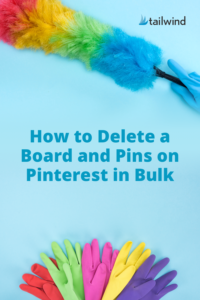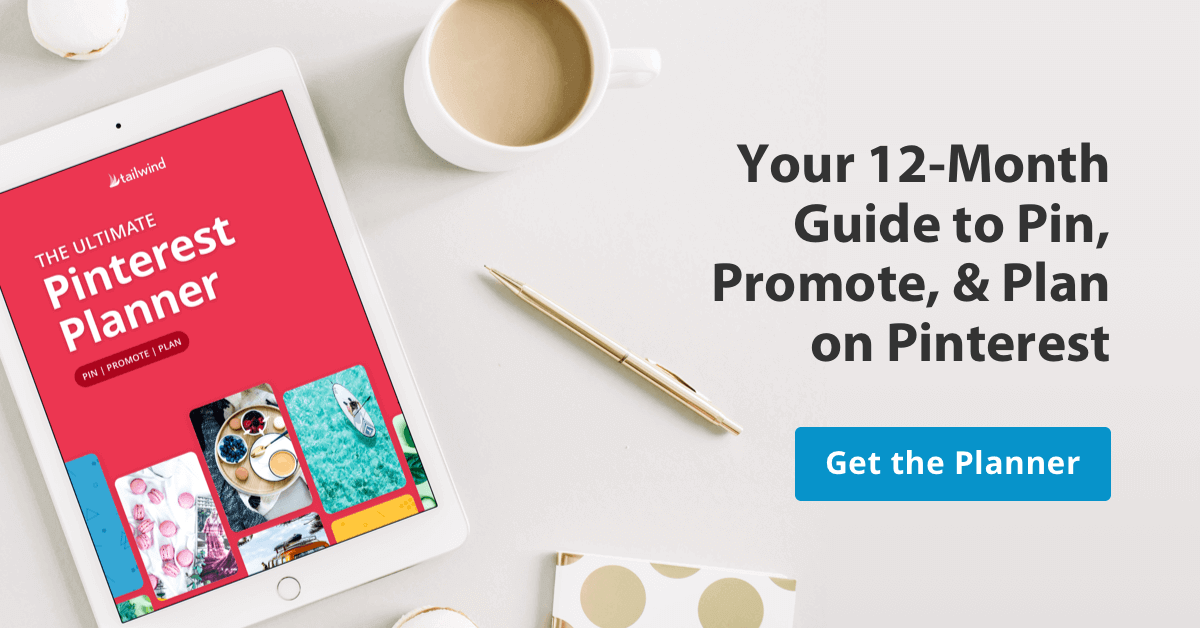Come eliminare le bacheche e i pin di Pinterest su Pinterest
Pubblicato: 2020-06-19
Stai cercando come eliminare i Pin su Pinterest o forse le migliori pratiche per eliminare le bacheche di Pinterest? Forse vuoi solo sapere come sbloccare permanentemente su Pinterest. Abbiamo tutte le risposte e le istruzioni di cui hai bisogno.
In questo post, ti forniremo istruzioni dettagliate su come eliminare Pin e Bacheche dal tuo telefono o sul desktop.
Soprattutto, ti aiuteremo a decidere se hai davvero bisogno di eliminare quei Pin o se c'è un modo migliore per gestire i tuoi contenuti.
Cosa succede quando elimini una bacheca su Pinterest?
Quando elimini una bacheca Pinterest, perdi definitivamente tutti i suoi Pin e tutti i follower di quella bacheca.
Se elimini i Pin, anche loro spariscono per sempre. Poiché l'eliminazione dei contenuti di Pinterest avrà un impatto sui tuoi follower, non prendere la decisione alla leggera. In effetti, ci sono solo tre motivi per cui dovresti eliminare Pin o Bacheche!
I tre motivi per eliminare pin o bacheche su Pinterest
Procedi con attenzione prima di iniziare una baldoria di eliminazione! Ci sono solo tre casi in cui l'eliminazione del contenuto è assolutamente necessaria :
- Hai appuntato qualcosa che potrebbe metterti nei guai . Cose come spam o contenuti che vanno contro le linee guida della community.
- Hai un errore di battitura sulla tua immagine. Errori di battitura evidenti possono influire sulle prestazioni del Pin, quindi ricontrolla il testo prima di appuntare.
- Un accordo con un influencer è scaduto . Offerte obsolete possono creare delusione. Non vuoi che questo abbia un impatto negativo sul tuo marchio. Tuttavia, tieni presente che se qualcuno ha ricondiviso il tuo Pin, quelli rimarranno.
Se il motivo per cui hai eliminato il tuo Pin non è elencato sopra, è probabile che starai meglio con una soluzione meno permanente per rimuovere bacheche e Pin, come l'archiviazione!
Archiviazione Pin e Bacheche vs. Eliminazione
I Pin di archiviazione sono una soluzione rapida e temporanea su come rimuovere i Pin da Pinterest.
Archiviare Pin o Bacheche li rende invisibili al tuo pubblico e non riceverai notifiche o consigli sui Pin o Bacheche salvati mentre sono archiviati.
Tuttavia, se cambi idea, puoi sempre rimuoverli dall'archivio! Inoltre, l'archiviazione consente di risparmiare tempo durante la creazione di contenuti se è possibile reintrodurre il pin in un secondo momento.
Per archiviare una bacheca o un Pin, tocca l'icona di modifica (matita grigia) e fai clic su " Archivia ". Quando scorri fino in fondo alle tue bacheche, vedrai la sezione archiviata.
Per annullare l'archiviazione di una bacheca o di un Pin in qualsiasi momento, tocca di nuovo modifica e fai clic su " Rimuovi dall'archivio ".
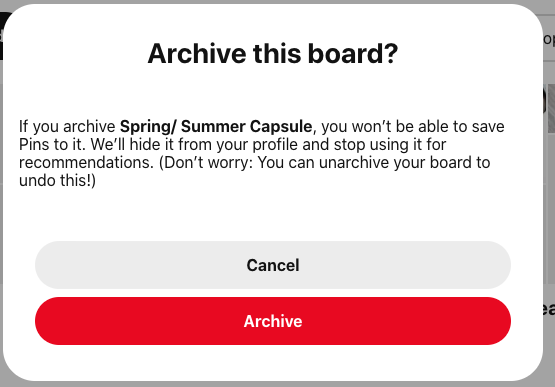
Come eliminare i Pin in blocco in 7 passaggi
A volte gli utenti di Pinterest vogliono fare un po' di pulizie di primavera o concentrarsi sui loro Pin più belli. Anche se non lo consigliamo - è più utile dedicare il tuo tempo a creare nuovi contenuti - non è difficile da fare.
Ecco come rimuovere più Pin da un desktop:
- Seleziona " Schede "
- Seleziona la scheda con i pin da eliminare
- Fare clic sull'icona Filtro nell'angolo in alto a destra
- Fai clic su " Seleziona Pin da spostare o eliminare "
- Seleziona i pin da eliminare (un contorno rosso apparirà attorno ai pin selezionati)
- Tocca il pulsante rosso " Elimina " nella parte superiore della scheda
- Conferma “ Elimina ”
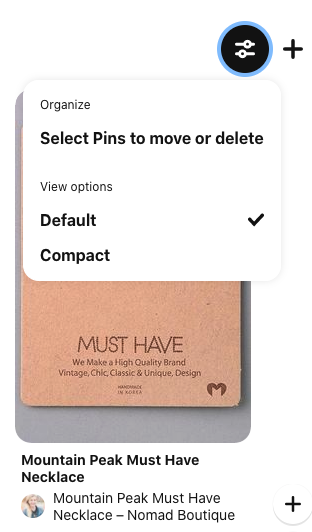
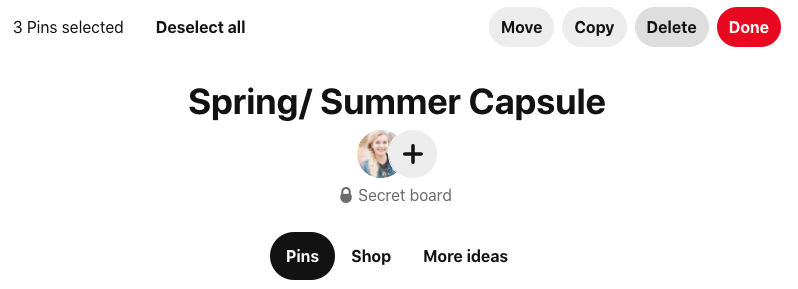
Come eliminare più Pin sull'app Pinterest Mobile
Puoi anche gestire il tuo account Pinterest da dispositivo mobile, che include le funzionalità di copia di spostamento, eliminazione e archiviazione!

Ecco come eliminare i Pin sull'app mobile di Pinterest:
- Apri l' app Pinterest e vai alla tua pagina.
- Seleziona la Bacheca con i Pin da eliminare
- Tocca " Seleziona " nell'angolo in alto a destra
- Seleziona gli {ins da eliminare (un contorno nero apparirà intorno ai Pin selezionati)
- Tocca l' icona del cestino
- Conferma Elimina
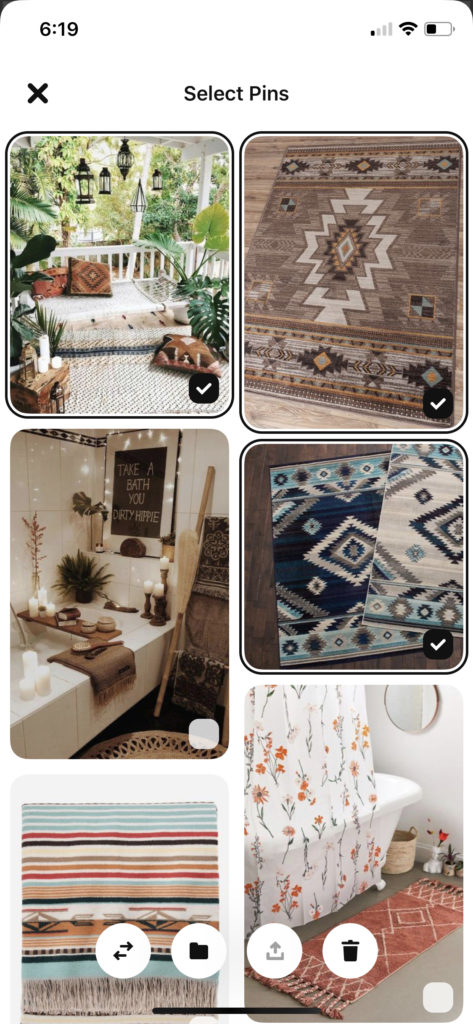
Come eliminare una bacheca Pinterest
Per eliminare una o più bacheche Pinterest dal desktop, ecco cosa fare:
- Apri Pinterest e vai alla tua pagina
- Seleziona la bacheca da eliminare
- Fare clic su Modifica (icona a forma di matita) all'estrema sinistra
- Fare clic sul pulsante grigio " Elimina ".
- Conferma " Elimina per sempre "
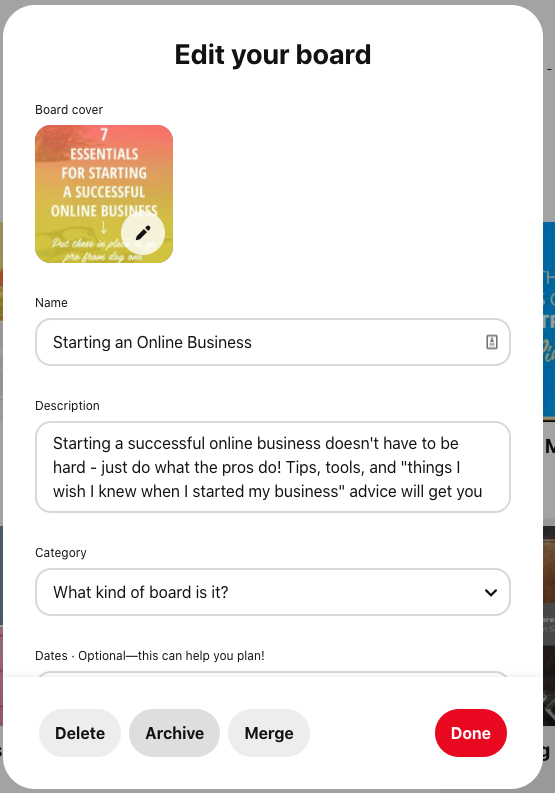
Per eliminare un singolo Pin:
- Trova il Pin che desideri eliminare
- Tocca "..." in basso a destra
- Tocca Modifica Pin e poi Elimina
- Conferma Elimina
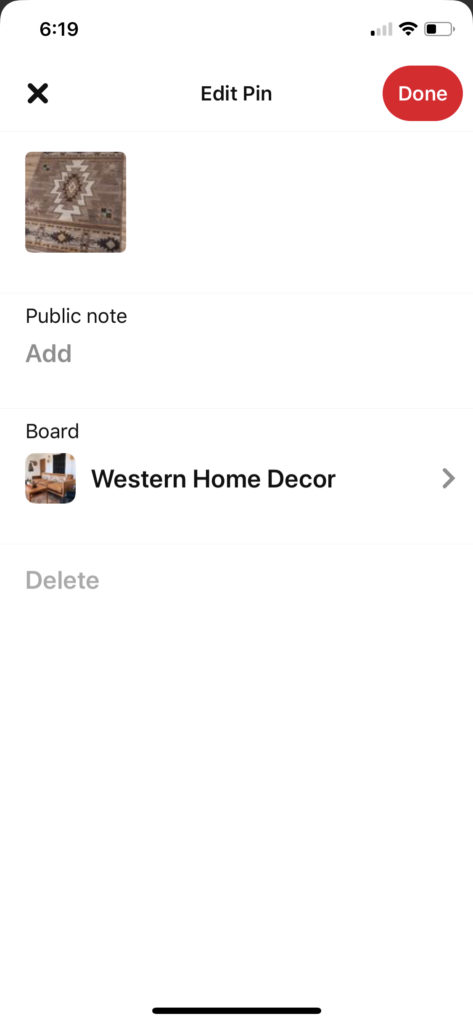
Come eliminare una bacheca sull'app mobile Pinterest
- Apri l'app Pinterest e vai alla tua pagina
- Tocca la bacheca da eliminare
- Seleziona “ ... ” nell'angolo in alto a destra, quindi il pulsante “ Modifica ”.
- Scorri fino in fondo e seleziona “ Elimina bacheca ”
- Conferma " Elimina per sempre "
Psst... stai pensando di eliminare una bacheca di gruppo? Troverai istruzioni e maggiori dettagli in "Come trovare, unirti e appuntarli alle bacheche di gruppo!"
Dai un'occhiata al nostro Webinar Pinterest for Business per ulteriori suggerimenti!
Vuoi ottenere il massimo dal tuo account Pinterest? Guarda il nostro webinar GRATUITO su Pinterest for Business!
In questa sessione di formazione imparerai a:
- Crea una strategia di marketing Pinterest personalizzata
- Crea Pin accattivanti
- Sposta Pin, elimina bacheche e perfeziona i contenuti
Più tonnellate di altre informazioni incredibili! Che cosa stai aspettando?
Vuoi aumentare il traffico, i contatti e le vendite con Pinterest? Questa formazione gratuita per creatori e piccole imprese ti aiuterà a sviluppare una solida strategia per i Pin che generano traffico pazzesco. Guardalo ora!
Inizia a pianificare i Pin su Pinterest
Pronto a fare marketing su Pinterest in un attimo con lo strumento di pubblicazione di Tailwind? Iscriviti subito per una prova gratuita di Tailwind per Pinterest per iniziare a programmare i Pin sulle bacheche che ami. ️
Inizia una prova gratuita di Tailwind per Pinterest!
- Crea bellissimi Pin più velocemente che mai con Tailwind Create
- Ottieni più coinvolgimento con SmartSchedule.
- Collabora, condividi e cresci con le community di Tailwind
- Ricondividi automaticamente i tuoi Pin migliori a intervalli di sicurezza con SmartLoop .
Appuntami per dopo